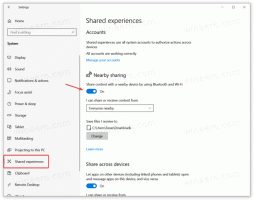Windows 10のパスワードを忘れましたか? リセットする簡単な方法
Windows 10管理者パスワードを忘れましたか? ログイン試行が繰り返し失敗したため、アカウントがロックされていますか? ユーザープロファイルが破損しているか、誤ってすべてのアカウントを無効にしているため、コンピューターにログオンできませんか? Windowsアカウントへのアクセスを復元する必要がある他のシナリオがあるかもしれません。 このチュートリアルでは、最小限の労力で忘れたWindows10パスワードをリセットする簡単な方法を紹介します。
広告
マイクロソフトアカウント
回復しようとしているアカウントがローカルアカウントなのかMicrosoftアカウントなのかを確認する価値があります。 Microsoftアカウントの場合、忘れたパスワードを携帯電話または別のWindowsPCからオンラインでリセットできます。
これを行うには、 Microsoftパスワードリセットページ、Microsoftアカウントの電子メールアドレスを入力し、[次へ]をクリックします。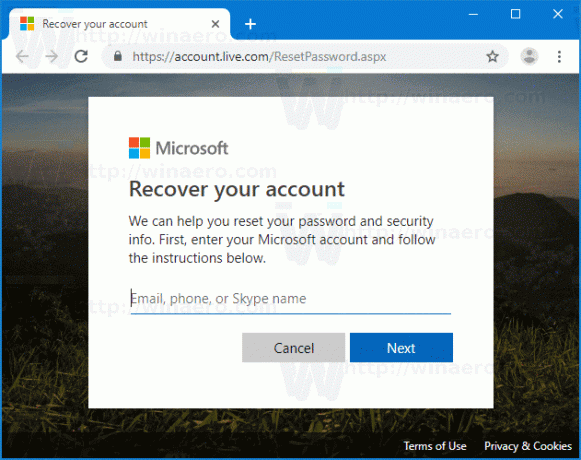
[IDの確認]画面で、Microsoftはアカウントに関連付けられている電話または電子メールアドレスに1回限りのセキュリティコードを送信します。
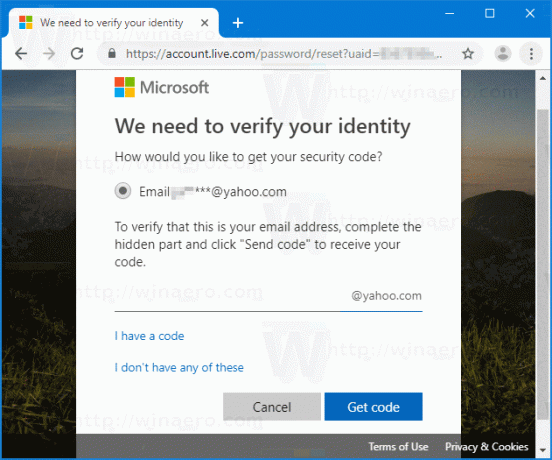
コードを入力すると、新しいパスワードを作成できるようになります。 ただし、Microsoftアカウントに登録されている電話アドレスまたは電子メールアドレスにアクセスできない場合、上記の方法は機能しません。 その場合、PCUnlockerを使用してアカウントをローカルアカウントに変換し、システムへのアクセスを回復する必要がある場合があります。
パスワードリセットディスク
ここで、Windows10のローカルアカウントを使用するとします。 紛失したローカルアカウントのパスワードをリセットする最も簡単な方法は、パスワードリセットディスクを使用することです。 アカウントにアクセスできなくなる前に、パスワードリセットディスクを作成することをお勧めします。
事前にパスワードリセットディスクを作成している場合は、コンピュータのUSBポートに接続するだけです。 ログインに失敗すると、サインイン画面に「
パスワードを再設定する「パスワードフィールドの下のリンク。 そのリンクをクリックするだけでパスワードリセットウィザードが表示され、パスワードを簡単に変更できます。
パスワードリセットディスクの最大の利点は、パスワードを何度変更しても、アカウントごとに1回だけ作成する必要があることです。 ただし、Windows 10Microsoftアカウントでは機能しません。
Windows 10 Fall Creators Update以降、次のこともできます。 ローカルアカウントにセキュリティの質問を追加する. 次にパスワードを忘れたときは、同じ「パスワードを再設定するWindowsログイン画面の「」リンク。 セキュリティの質問に答えることで、新しいパスワードを作成するオプションが提供されます。
PCUnlocker
そのため、Windows 10のパスワードを忘れてしまい、上記の回復方法はどれもうまくいきません。 恐れることはありません、私の友人、 PCUnlocker 日を救うでしょう! このプログラムは、ローカルユーザーのパスワードをリセットまたはバイパスしたり、Microsoftアカウントをローカルアカウントに変換したりできます。 または、Windows 10で新しい管理者アカウントを作成して、データなしでロックされたPCに再度ログインできるようにします。 損失。
開始するには、別のPCを使用してPCUnlockerISOファイルをダウンロードする必要があります。 PCUnlockerで起動可能なUSB(またはCD)を作成するには、という無料のプログラムをお勧めします。 ISO2Disc、これは非常に使いやすいです。
起動可能なUSBが作成されたら、ロックされたPCで忘れたWindows10パスワードのリセットに進むことができます。 USBポートに接続すると、特定のキー(コンピューターによっては、DEL、ESC、F12、F11、F10、またはF2)を押して、そのコンピューターの電源を入れた直後にブートメニューにアクセスする必要があります。 そこに到達したら、USBドライブから起動することを選択します。
ライブ環境がメモリにロードされると、PCUnlockerが自動的に起動し、画面にユーザーアカウントのリストが表示されます。 回復しようとしているアカウントを見つけて、をクリックします パスワードを再設定する ボタン。
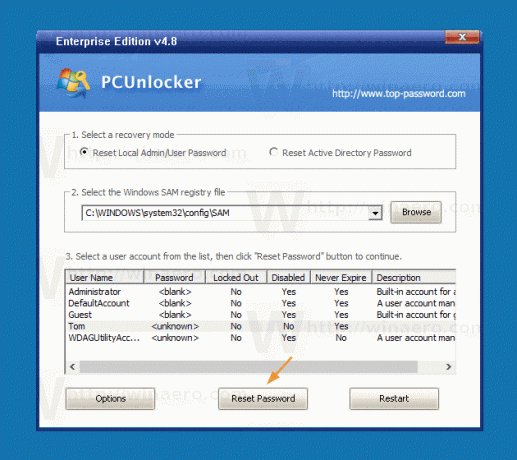
新しいパスワードの入力を求められたら、パスワードを設定して、二度と忘れないようにして、[ わかった. 選択したローカルアカウントがMicrosoftアカウントにリンクされている場合、この手順ではMicrosoftアカウントもローカルユーザーに変換されます。
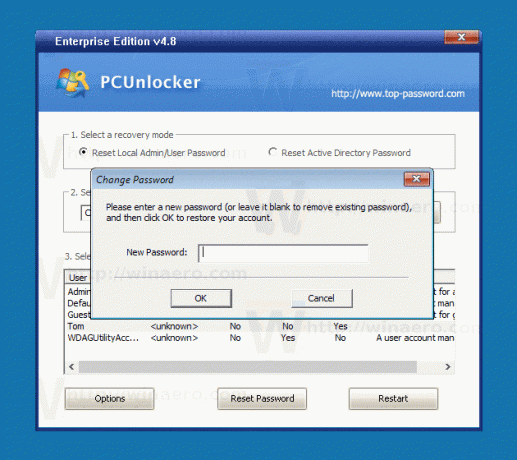
さらに、あなたはをクリックすることができます オプション 左下隅にあるボタンをクリックして、他の機能にアクセスします。新しいローカル管理者アカウントを作成し、リセットせずにパスワードをバイパスし、紛失したWindowsおよびOfficeのプロダクトキー、バックアップレジストリなどを見つけます。

完了したら、USBドライブを再起動してプラグを抜くだけで、準備は完了です。
Windows10を以前の状態に復元する
Windows 10コンピューターに加えられた変更は、システムの復元を実行することで元に戻すことができます。 Windowsアカウントで問題が発生した場合は、覚えやすい古いパスワードを使用して、コンピューターを以前のバックアップポイントに復元するだけです。
これを行うには、Windows10インストールメディアを使用してPCを起動します。 Windowsのセットアップ画面で、言語設定を選択し、次に[あなたのコンピューターを修理する". 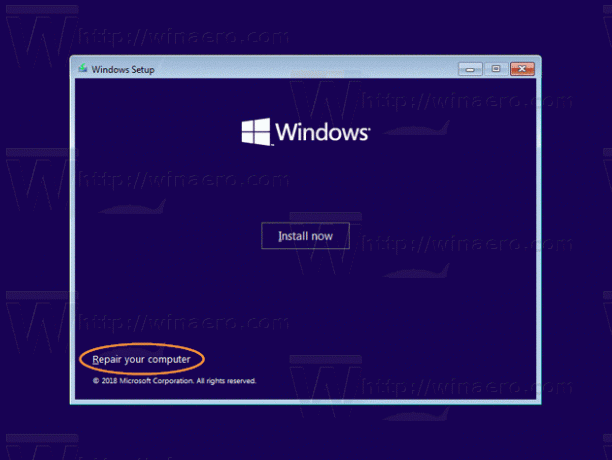 案内する トラブルシューティング->システムの復元.
案内する トラブルシューティング->システムの復元.
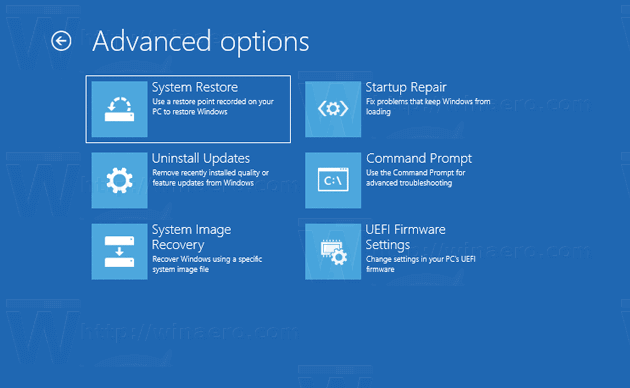
画面の指示に従い、覚えている古いパスワードで復元ポイントを選択して、[ 次.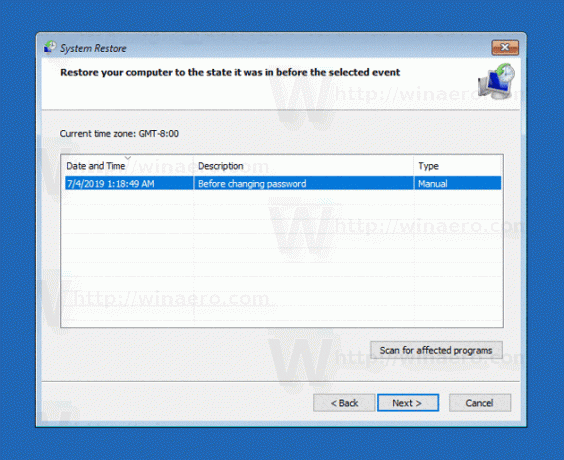
復元が完了すると、システムにログオンしてプログラムとファイルにアクセスできるようになります。
結論
上記の方法を使用して、忘れたWindows 10パスワードをリセットする以外に、次の方法を使用してリセットすることもできます。 スティッキーキーの悪用 または同様のUtilman.exeトリックですが、手順は少し複雑です。 PCに物理的にアクセスできる人は誰でも、アカウントに侵入できます。 あらゆる種類のパスワードリセットハッキングを防ぐために、システムドライブでBitLockerを有効にし、BIOS / UEFIで起動シーケンスをロックダウンして、他のユーザーが許可なしにCD / USBから起動できないようにすることができます。